Як налаштувати автозаповнення на office word
Якщо ви хочете змінити виправлення, потрібно помістити курсор миші на слово, під словом з'явиться знак підкреслення. Перемістіть миша поверх поддерківанія, щоб відкрити меню автозаміни. Клацніть спочатку по цій кнопці, потім по рядку Скасувати автозаміну (наприклад, Скасувати автоматичне введення великих літер).
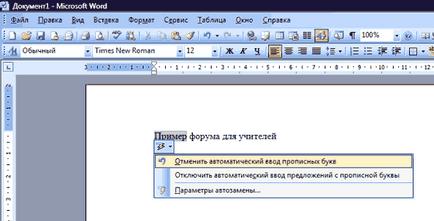
Зверніть увагу що ви можете припинити виправлення в документі Word, вибравши команду Скасувати автоматичне виправлення.
Налаштувати функцію автозаміни можна в Сервіс - Параметни автозаміни.
Автоматичне введення тексту шаблону.
Якщо у вас є фраза, пропозиція, яке ви постійно використовуєте, то ви можете самостійно налаштувати автозаміну (або автотекст) так, щоб ця фраза вставлялася в текст сама замість іншої фрази.
Щоб зберегти і використовувати шаблон тексту за допомогою автозаміни:
- Виділіть зразок тексту для шаблону.
- Виберіть пункт меню Сервіс> Параметри автозаміни, щоб відкрити вікно автозаміни.
- Виберіть вкладку автозамена. Ваш текст шаблону з'явиться у вікні Замінити на.
- Якщо шаблон включає форматування і ви хочете, щоб воно виконувалося кожен раз, когдавставляете шаблон, активізуйте опцію Форматований текст; в іншому випадку залиште активізованою опцію Звичайний текст.
- У текстовому полі Замінити наберіть короткий скорочення або код. Наприклад, можна додати код адр, як показано на малюнку.
- Натисніть кнопку Додати.
- Натисніть кнопку ОК.
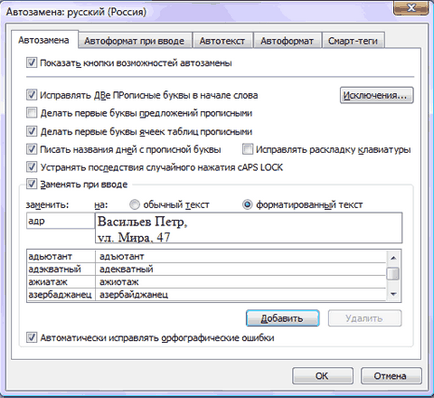
Для використання автотексту введіть скорочення, яке ви ввели на кроці 5, і потім наберіть пробіл або розділовий знак або натисніть клавішу Enter або Tab.
Також для користування шаблоном можна застосовувати Автотекст.
В цьому випадку ввести шаблон можна, надрукувавши початкові символи шаблону.
Тоді Word покаже область автоматичного завершення, демонструючи вам іншу частину тексту, і ви натиснете клавішу Enter, щоб завершити текст. Цей шлях дозволяє не запам'ятовувати скорочення, на яких заснована техніка автозаміни.
Щоб зберегти і використовувати текст шаблону з функцією автотекста Word:
- Виберіть текст шаблону.
- Виберіть пункт меню Сервіс> Параметри автозаміни, щоб відкрити діалогове вікно автозаміни.
- Перейдіть на вкладку автотекст. Ваш шаблон тексту з'явиться в текстовому полі Ім'я елементу, як показано на малюнку.
- Переконайтеся, що встановлено прапорець Показати пропозиції зайоржений.
- Натисніть кнопку Додати.
- Натисніть кнопку ОК.
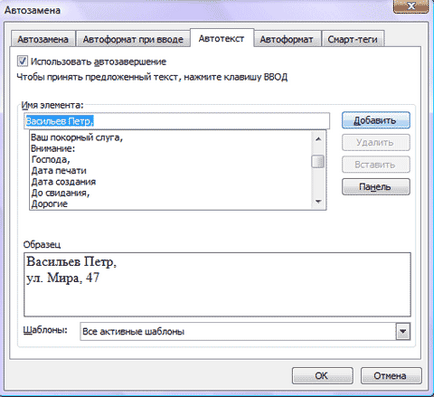
Для використання шаблону наберіть перші декілька букв тексту і потім натисніть клавішу Enter.
Ще один спосіб - вибрати "Автотекст" на панелі інструментів.
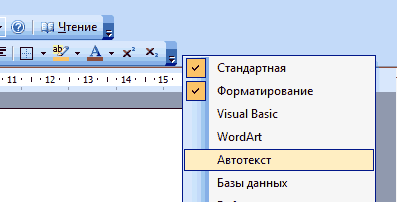
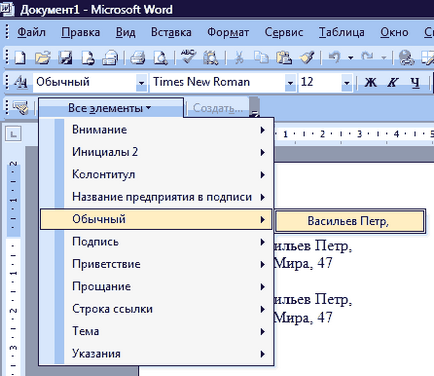
Друк списку елементів автотексту.
Щоб отримати роздруківку всіх елементів автотексту Word, виберіть пункт меню Файл -> Друк, в поле зі списком Надрукувати вкажіть варіант Елементи автотексту.
Якщо необхідно повторити якийсь заданий участьк тексту, то використовується Автотекст.
Щоб виконати автозаповнення в Office Word, використовується Автотекст. Повторюваний фрагмент тексту можна зробити автотекстом і кожного разу користуватися готовим.
Автотекст. Текстові або графічні елементи можна багаторазово використовувати в документах, наприклад стандартні пункти договору або список товарів, що відпускаються. Кожен виділений фрагмент тексту або графічний об'єкт зберігається у вигляді елемента автотексту і отримує своє унікальне ім'я.